Establecer una página en construcción o temporalmente fuera de servicio es una práctica totalmente desaconsejable para una tienda online. El motivo no es otro que una mala indexación por parte de Google puesto que registrará tu página como "no disponible" y afectará de forma negativa para el posicionamiento de la misma.
Si aún así, necesitas poner tu página como no disponible durante un tiempo puedes realizarlo siguiendo estos pasos. De la misma forma en la que procedes a la hora de crear páginas de contenido en tu tienda online, es posible crear una nueva página con cualquier mensaje que quieras transmitir a tus clientes (en este caso, un mensaje puntual en el tiempo).
Por ejemplo: "Cerrado por vacaciones", "En construcción", "Temporalmente fuera de servicio", etc.
Paso 1 - Crea una nueva página de contenido
En primer lugar, desde la sección "Contenidos > Páginas" debes crear una nueva página de contenido y poner el texto que quieres que aparezca. Puedes crear esta página de contenido con ayuda del editor para que quede más atractiva.
Paso 2 - Asegúrate de que sea "A toda página"
Nuestra recomendación: selecciona en el desplegable de la parte inferior la estructura "A toda página" o sin barras laterales para que el comprador, en el caso de acceder a tu tienda, no tenga la opción de navegar por ella.
Paso 3 - Selecciónala como página principal de tu tienda
Una vez creada la nueva página de contenido y gestionada su estructura "A toda página", debes ir a **[Configuración > General]**y en el apartado de Detalles de la Configuración General > Configuración General de la Tienda, hacer click en "Bloquear acceso al sitio web temporalmente" y elegir la página a mostrar que hemos hecho en el Paso 1 (en este caso la hemos llamado "Fuera de servicio") y la fecha y hora para finalizar el modo de mantenimiento.
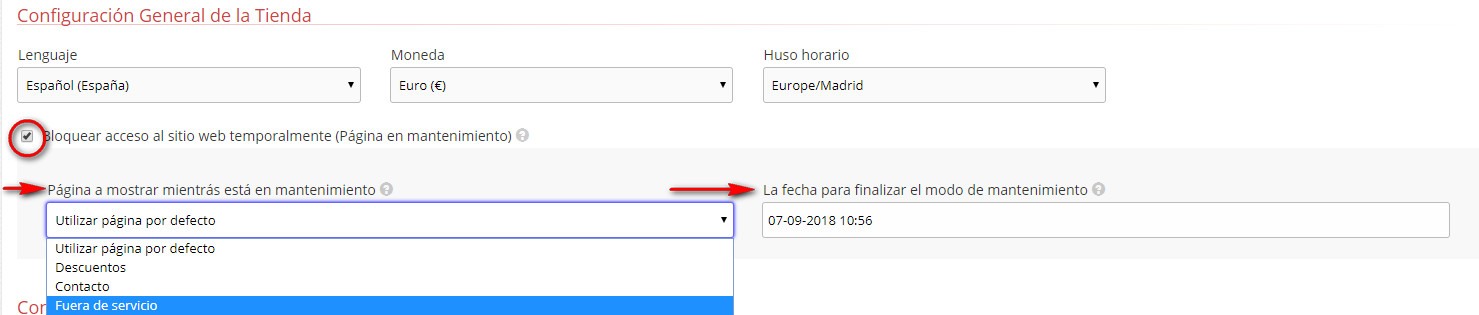
Si quieres profundizar un poco más acerca de la creación de páginas de contenido con Palbin.com, ponemos a tu disposición este vídeo tutorial: